Apple Payn käyttö Macilla
Voit tehdä verkkosivustoilla ostoksia helposti, turvallisesti ja yksityisesti käyttämällä Apple Payta MacBook Prolla. Apple ei tallenna Apple Payn kanssa käytettävän Apple Cardin tai muun pankki- tai luottokortin tietoja eikä jaa niitä kauppiaan kanssa. Kun ostat verkosta Safarilla, etsi Apple Pay -maksuvaihtoehtoa. Vahvista ostos Touch ID:llä, iPhonella tai Apple Watchilla.
Huomaa: Apple Pay ja Apple Card eivät ole saatavilla kaikissa maissa tai kaikilla alueilla. Jos haluat lisätietoja Apple Paysta, katso Apple Pay. Katso tietoja luottokorttien myöntäjistä Applen tukiartikkelista Apple Payhin osallistuvat pankit. Jos haluat lisätietoja Apple Cardista, katso Apple Card -tuki.
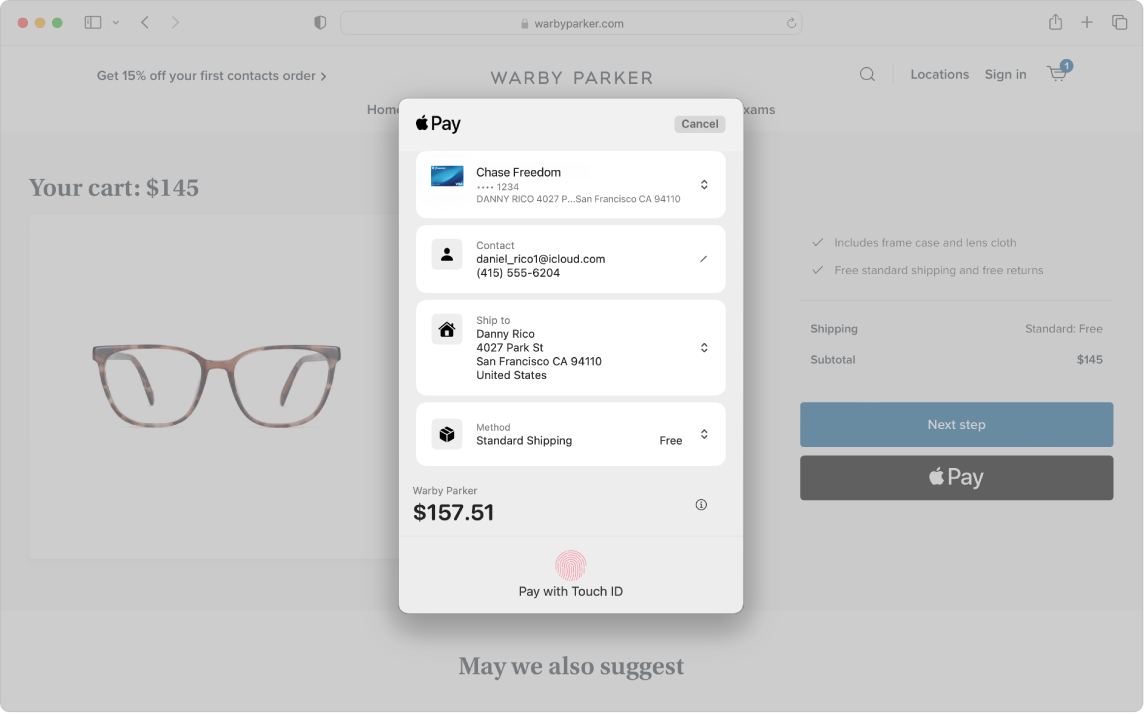
Apple Payn käyttöönotto: Apple Pay käyttää iPhonella tai Apple Watchilla jo käyttöön otettua Apple Cardia tai muita pankki- ja luottokortteja, joten erillistä käyttöönottoa ei tarvita. Sinun on oltava kirjautuneena sisään Apple Payta käyttävään iPhoneen tai Apple Watchiin samalla Apple ID:llä, jota käytät MacBook Prossa. Macilla tehdyissä ostoksissa käytetään oletuksena iPhonessa tai Apple Watchissa asetettua maksukorttia, toimitusosoitetta ja yhteystietoja. Jos et ole ottanut käyttöön pankki- tai luottokorttia iPhonessa tai Apple Watchissa, voit tehdä sen Järjestelmäasetusten Lompakko ja Apple Pay ‑asetuksissa.
Ostoksen maksaminen Touch ID:n avulla. 14 tuuman tai 16 tuuman MacBook Prossa sinua kehotetaan määrittämään Apple Pay käyttöönoton aikana. Kun haluat käyttää Apple Payta verkkosivustolla, todentaudu ja viimeistele ostos asettamalla sormesi kevyesti Touch ID -tunnistimelle.
Ostoksen maksaminen 13 tuuman MacBook Pron Touch Barin avulla. Kun valitset verkkosivulla Apple Payn, myyjän nimi ja oston summa tulee näkyviin Touch Bariin. Todenna ja viimeistele ostos asettamalla sormesi kevyesti Touch ID -tunnistimelle.
Ostoksen maksaminen iPhonella tai Apple Watchilla: Klikkaa verkkosivuston Apple Pay -painiketta ja vahvista maksu käyttämällä Face ID:tä, Touch ID:tä tai iPhonen pääsykoodia tai painamalla lukitsemattoman Apple Watchin sivupainiketta kahdesti. Sinun on oltava kirjautuneena sisään Apple Payta käyttävään iPhoneen tai Apple Watchiin samalla Apple ID:llä, jota käytät MacBook Prossa.
Huomaa: Voit lisätä tai poistaa maksukortteja ja hallita Apple Cardiasi Järjestelmäasetusten Lompakko ja Apple Pay ‑asetuksissa.
Lisätietoja: Katso Applen tukiartikkelit Apple Payn käyttöönotto, Tee ostoksia Apple Paylla ja Apple Payn kanssa käytettävien maksukorttien vaihtaminen tai poistaminen.